excel中自动排序日期可以通过三种方法实现:1.使用excel的排序功能:选中日期列,点击“数据”选项卡中的“排序”按钮,选择“升序”或“降序”排序。2.利用excel的筛选功能:选中数据区域,点击“数据”选项卡中的“筛选”按钮,选择日期列的“排序升序”或“排序降序”。3.通过excel的vba宏:在vba编辑器中插入模块,输入代码并运行宏来自动排序日期。
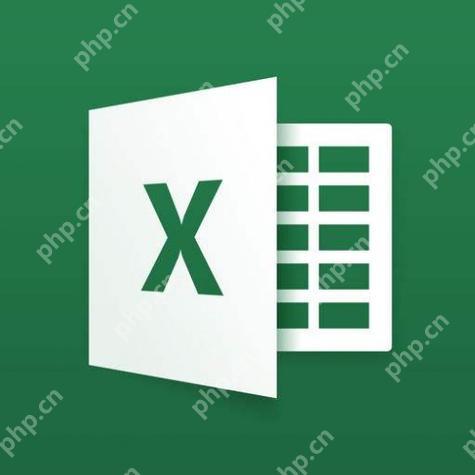
Excel中自动排序日期可以通过三种方法实现,使数据按时间轴智能排列。
Excel的排序功能是按日期自动排序的最基本方法。首先,选中包含日期的列,然后点击“数据”选项卡中的“排序和筛选”组里的“排序”按钮。在弹出的窗口中,选择“排序依据”为日期列,并选择“升序”或“降序”来按时间轴排列数据。这种方法简单易用,但需要手动操作。如果数据经常更新,这种方法可能略显繁琐。
Excel的筛选功能可以更灵活地按日期排序。选中包含日期的数据区域,然后点击“数据”选项卡中的“排序和筛选”组里的“筛选”按钮。筛选箭头出现后,点击日期列的筛选箭头,选择“排序升序”或“排序降序”。这种方法不仅可以排序,还可以筛选出特定日期范围的数据,适合需要动态查看数据的用户。不过,筛选功能同样需要手动操作,适合数据量较小或更新频率较低的情况。
使用VBA宏可以实现完全自动化的日期排序。首先,按Alt + F11打开VBA编辑器,然后插入一个新模块,输入以下代码:
Sub SortByDate()
Dim ws As Worksheet
Set ws = ActiveSheet
ws.Sort.SortFields.Clear
ws.Sort.SortFields.Add Key:=Range("A1:A100"), SortOn:=xlSortOnValues, Order:=xlAscending, DataOption:=xlSortNormal
With ws.Sort
.SetRange Range("A1:B100")
.Header = xlYes
.MatchCase = False
.Orientation = xlTopToBottom
.SortMethod = xlPinYin
.Apply
End With
End Sub这个宏会对A列的日期进行升序排序,适用于A1到B100的范围。你可以根据实际情况调整范围和排序条件。运行宏后,数据会自动按日期排序,适合需要频繁更新数据的情况。使用VBA宏需要一定的编程基础,但一旦设置好,可以大大提高工作效率。
总的来说,选择哪种方法取决于你的具体需求和Excel技能水平。手动排序和筛选适用于简单、数据量小的场景,而VBA宏则适合需要自动化处理的大数据量场景。
以上就是excel怎么自动排序日期 3种方法按时间轴智能排列的详细内容,更多请关注php中文网其它相关文章!

全网最新最细最实用WPS零基础入门到精通全套教程!带你真正掌握WPS办公! 内含Excel基础操作、函数设计、数据透视表等

Copyright 2014-2025 https://www.php.cn/ All Rights Reserved | php.cn | 湘ICP备2023035733号